最近,『リバースエンジニアリングツールGhidra実践ガイド』という本を読んでいる.
Ghidra本、ゼロトラストネットワーク、青くて痛くて脆い
今から読む pic.twitter.com/LYxfRgIzGN— pome (@pome_11) September 17, 2020
で,Windows10+WSLな検証環境を構築することとした.
その作業メモ.
1.用意するもの
Windows10 ProのホストPC (ProライセンスなのでHyper-Vが使える)
2.ホストPCの準備
2.1.Hyper-Vの有効化
インストールはしていたものの,一時的に無効にしていたため,以下のコマンド+再起動で有効に
bcdedit /set hypervisorlaunchtype auto
2.2.Hyper-V クイック作成
Hyper-V クイック作成を起動すると,仮想マシンの作成というウィンドウが立ち上がる.
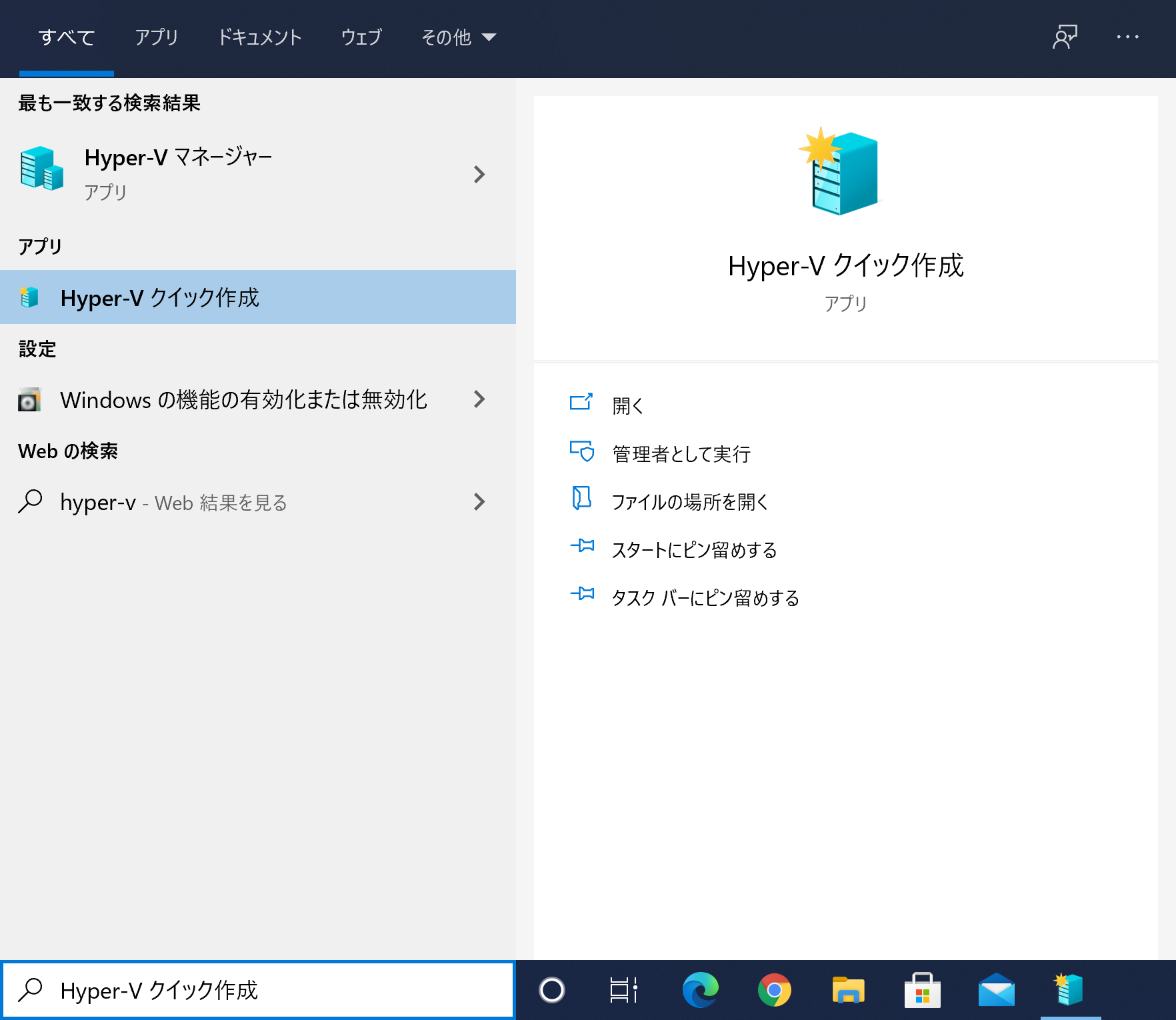
ここで[Windows 10 開発環境]を選択し,[仮想マシンの作成]ボタンを押下する.このVMはこのページで説明されているもので,EnterpriseなのでWSLも使える.ただし有効期限は2ヶ月.今回はバージョン10.0.19041を使用した.
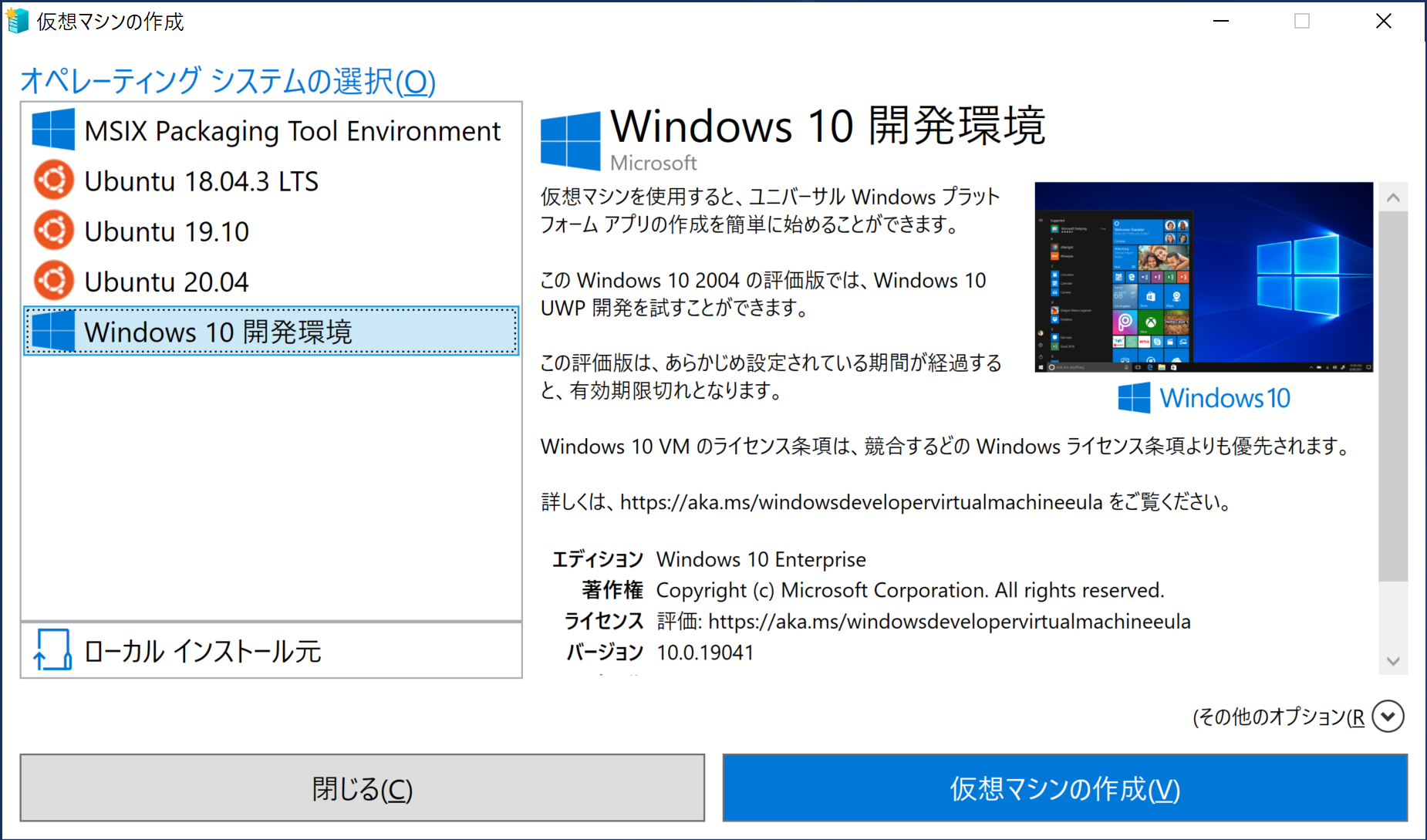
その後18GBほどダウンロードが始まるので,気長に待つ.
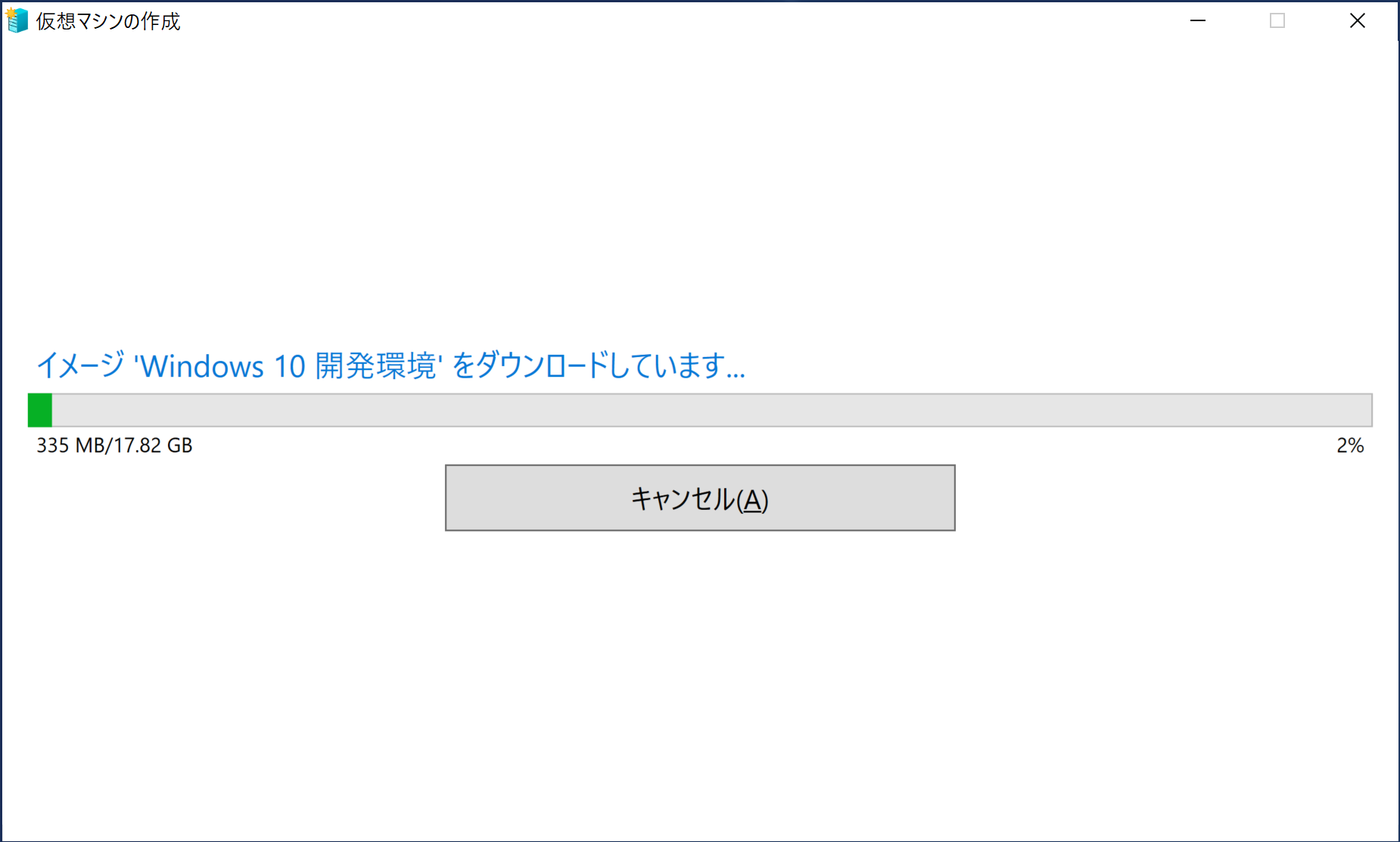
40分ほど待ったあと,ディスクの抽出でまたしばらく待つ.
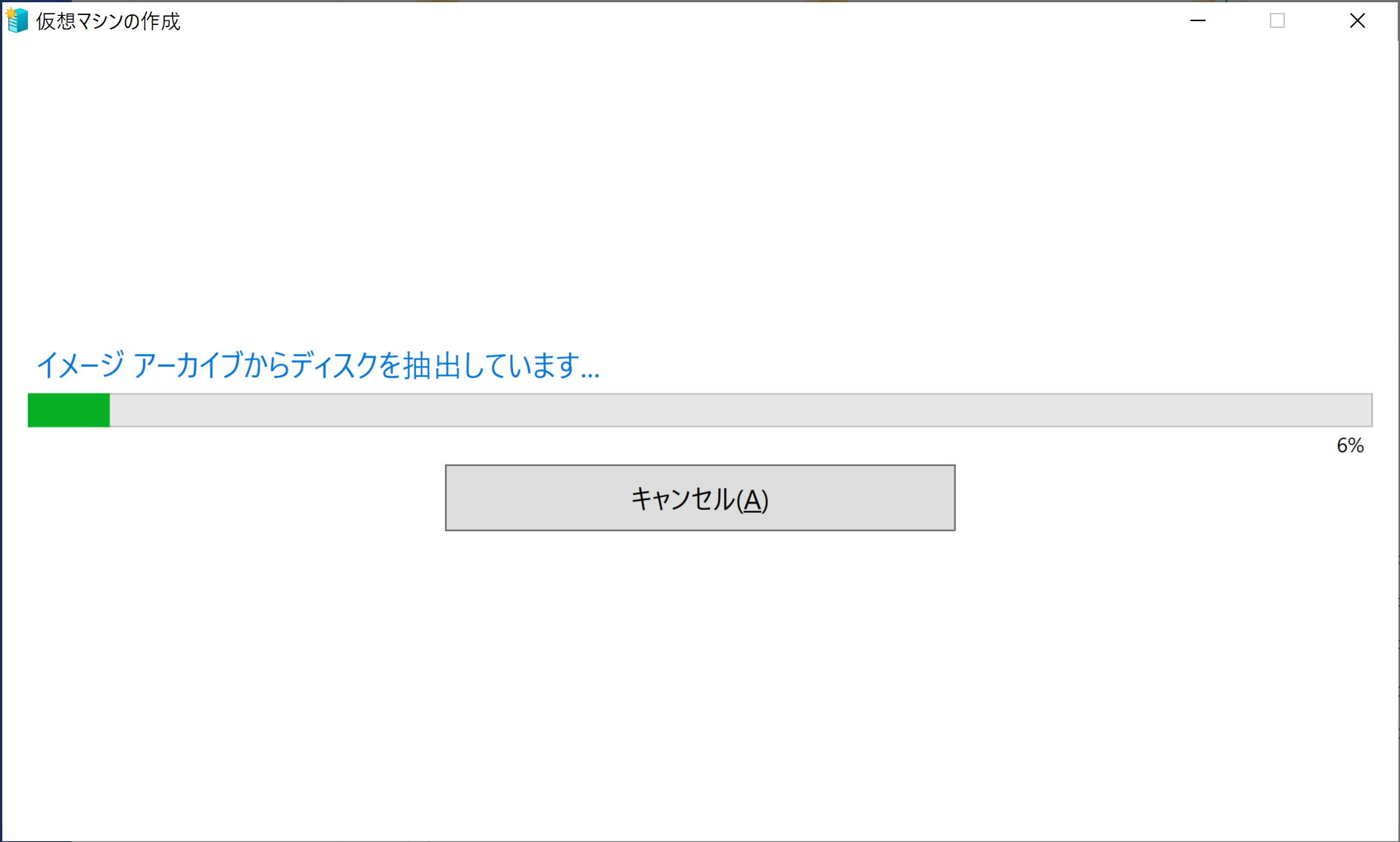
8分ほど待つと,正常に作成されたことが確認できる.[接続]ボタンを押下する.
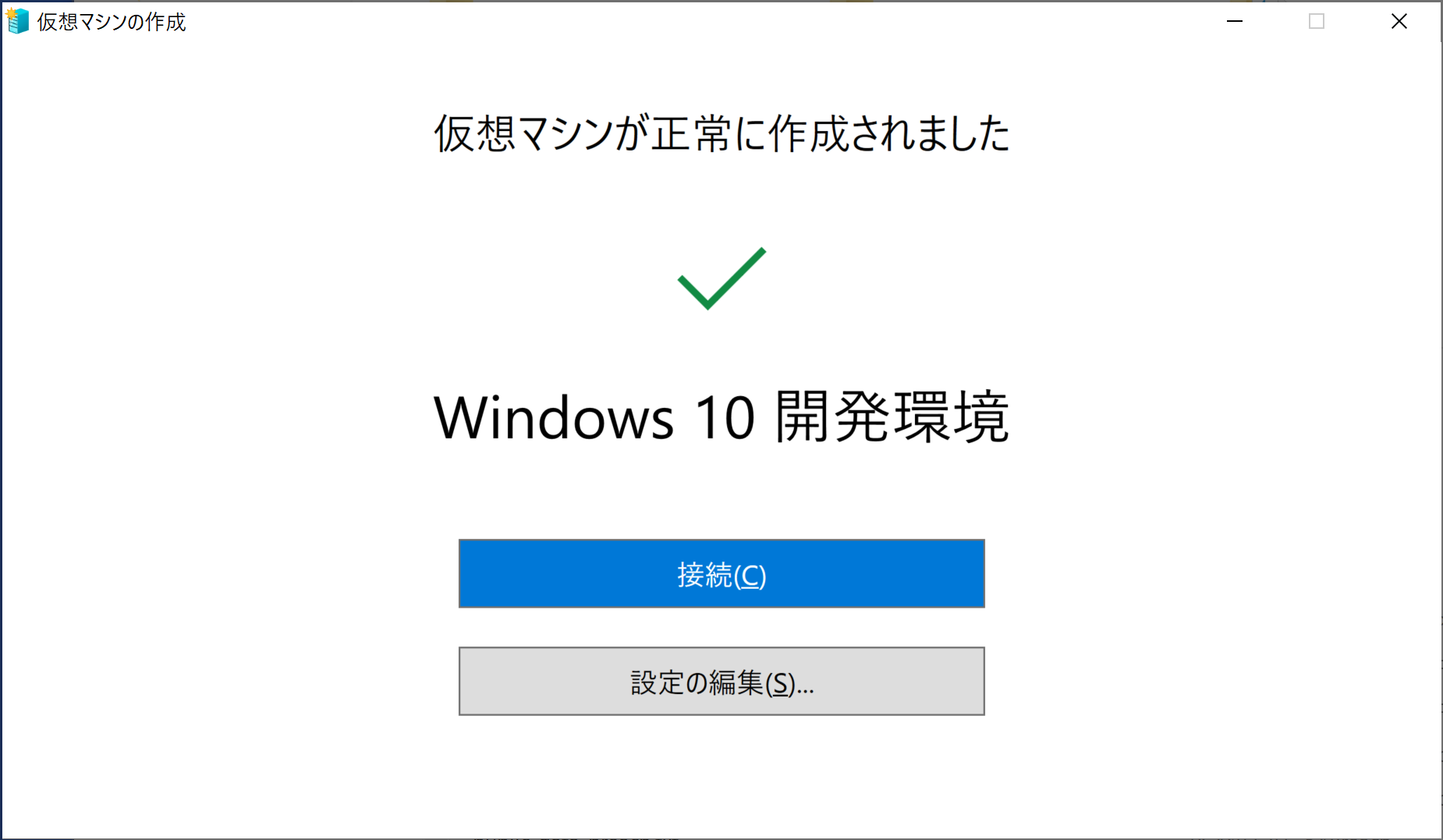
3.VMの準備
3.1.起動
[起動]ボタンを押下する.
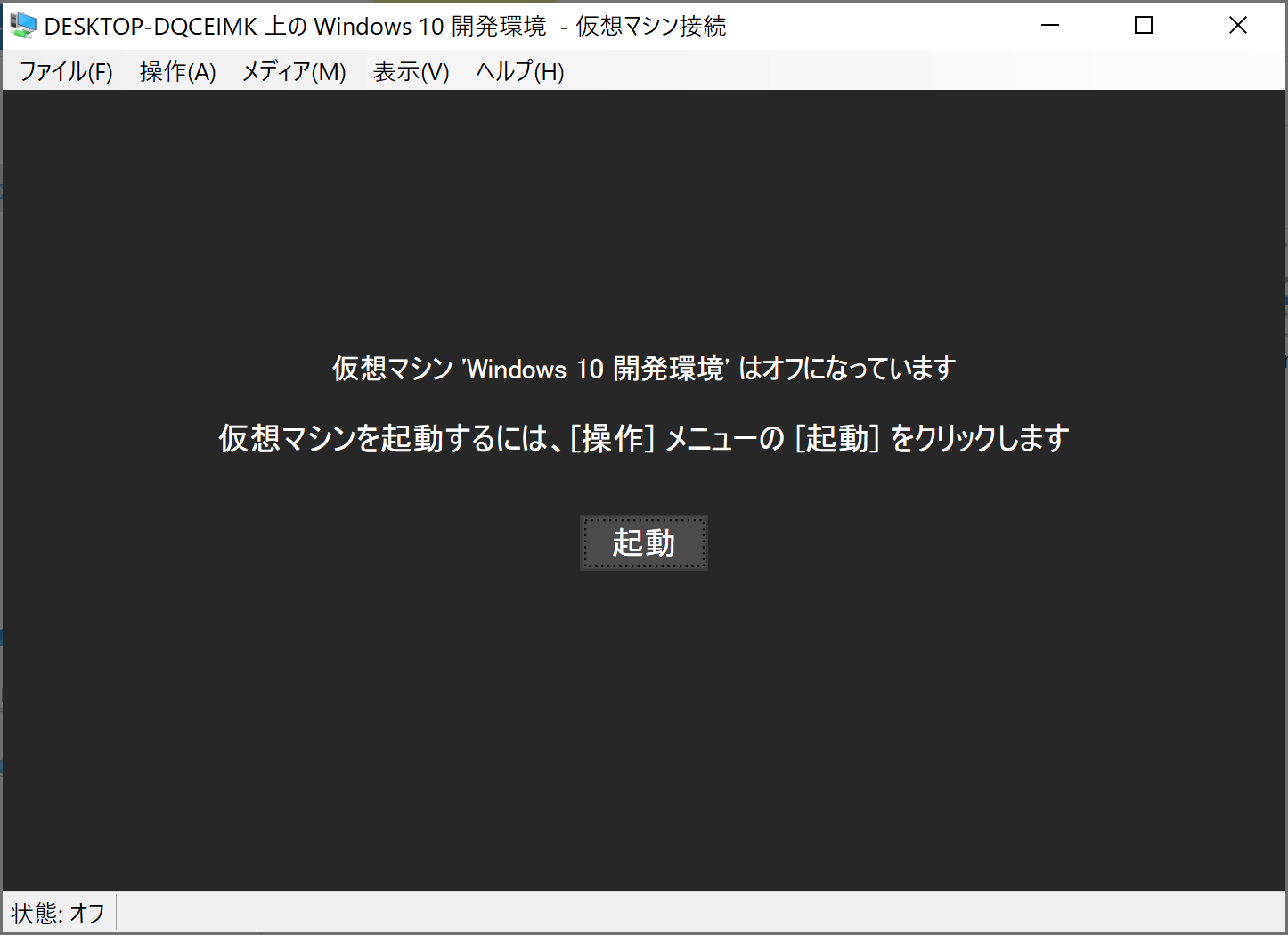
3.2.画面設定
画面の設定が可能なため,見やすいようにスライダーを右端に持っていき,全画面表示とする.
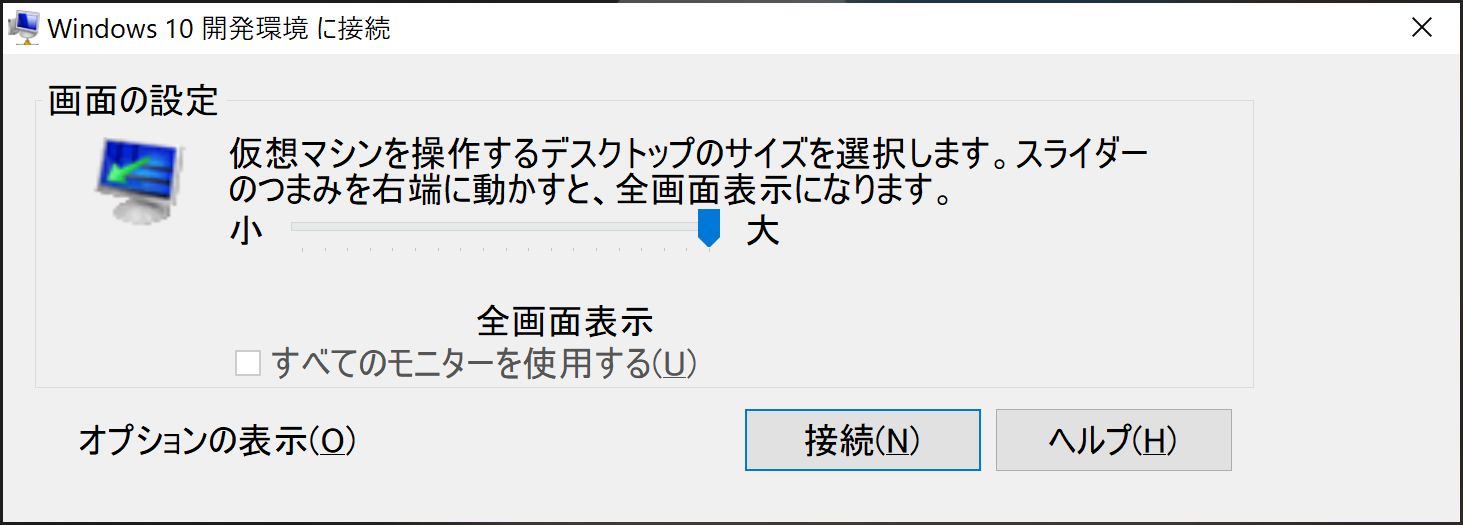
初期のデスクトップはこのような形.ここから環境を整えていく.
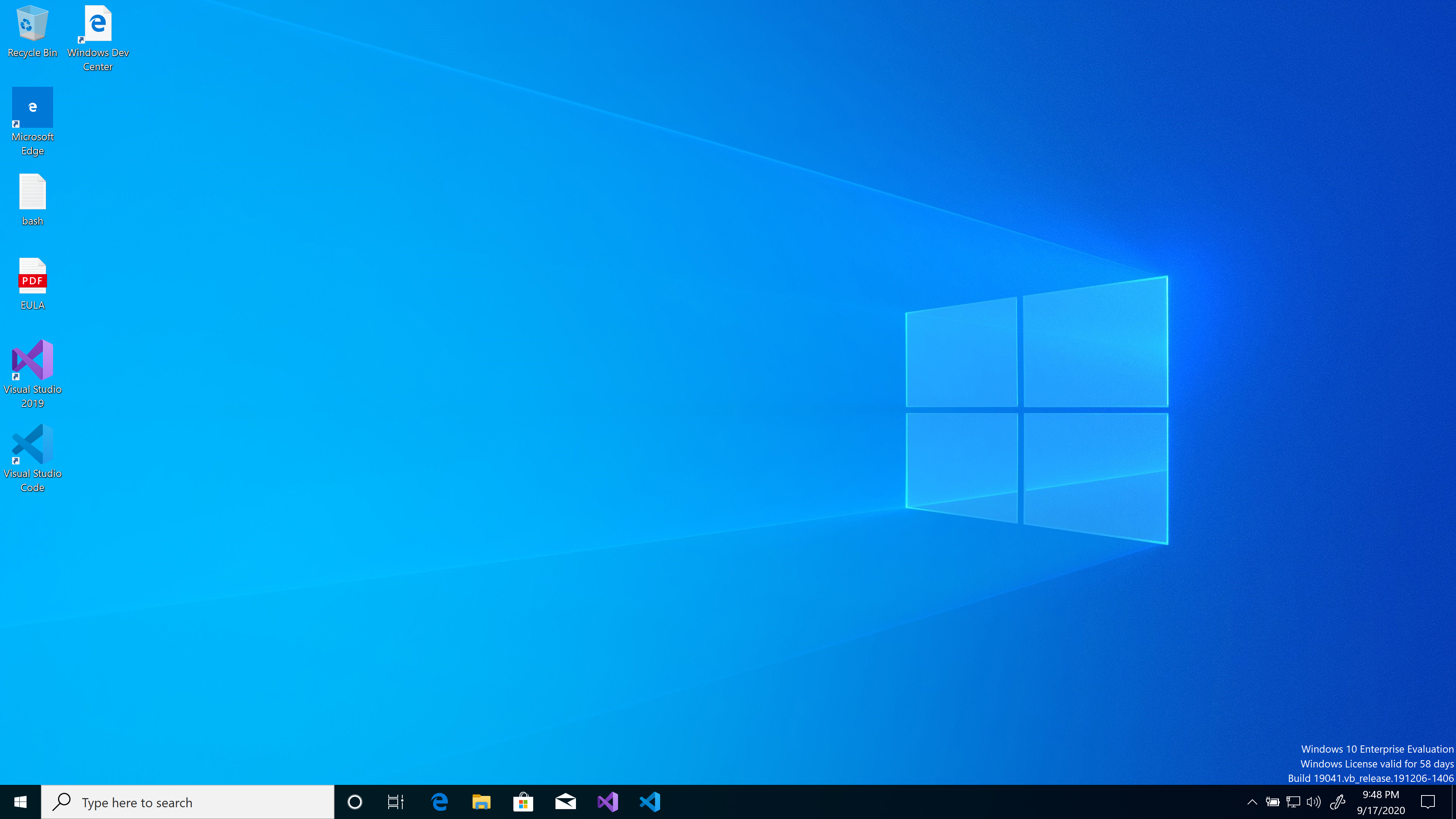
3.3.chromeのインストール
ひとまずブラウザがEdgeしか入っていないため,chromeをインストール
3.4.キーボードレイアウト設定
初期状態ではEnglish設定だが,キーボードレイアウトが使いにくいため,日本語をインストールする.Languageから日本語を追加する.読み上げなどは必要ないのでチェックを外す.
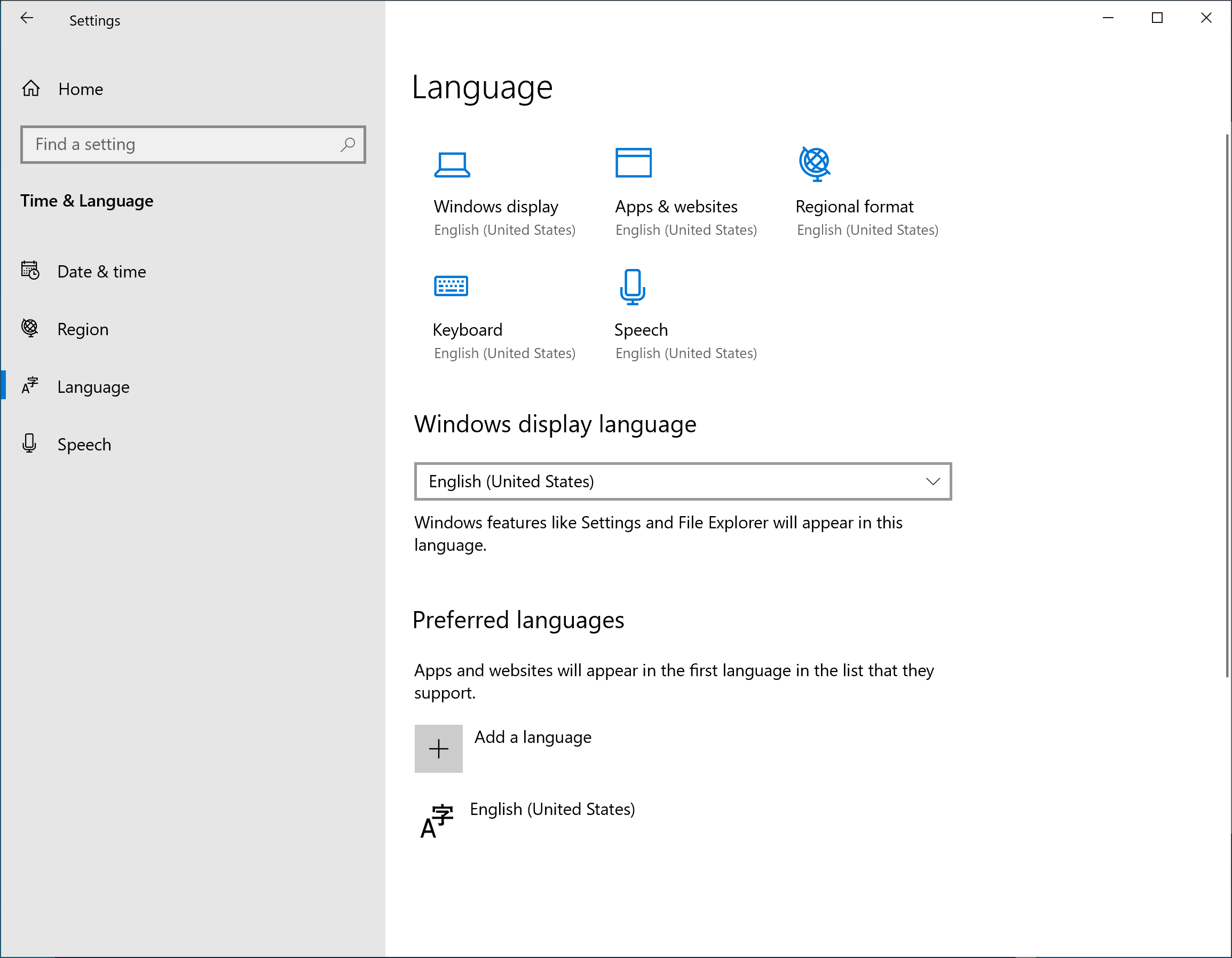
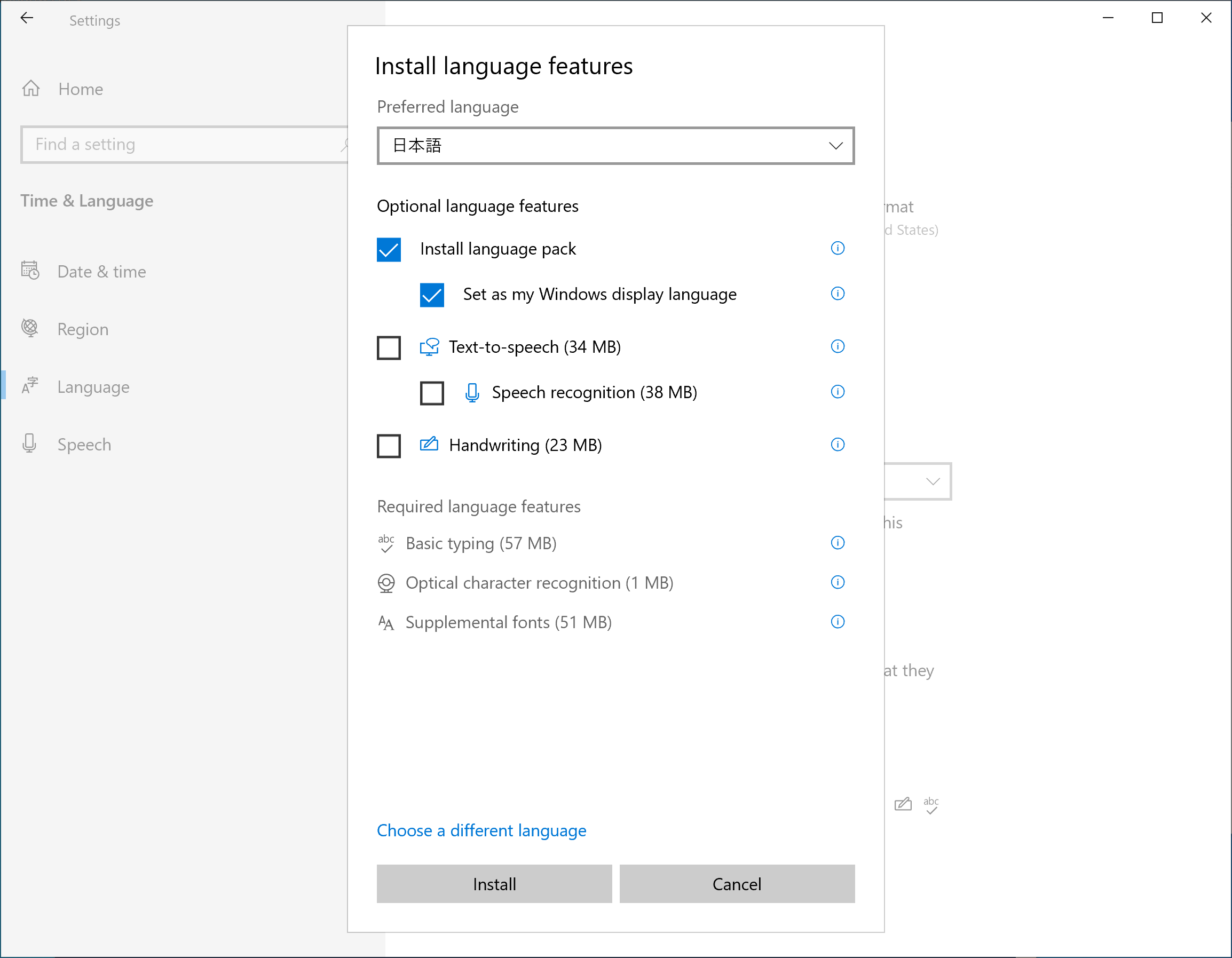
3.5.WSLの確認
WSLは初期から使用できるらしい.wsl(Run command)とUbuntu(App)と,2種類の起動方法はあるものの,その後の動作に違いはなさそう.
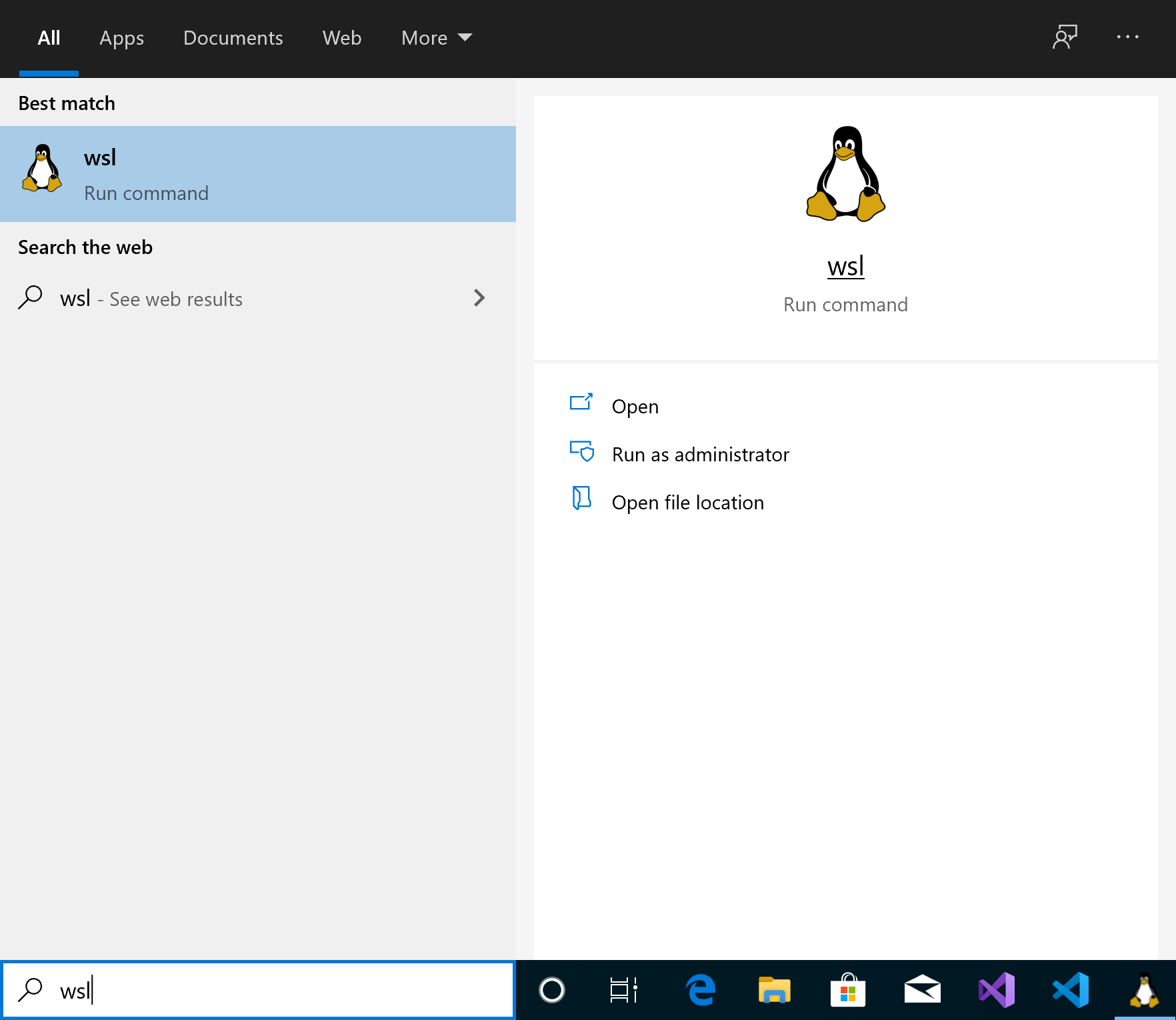
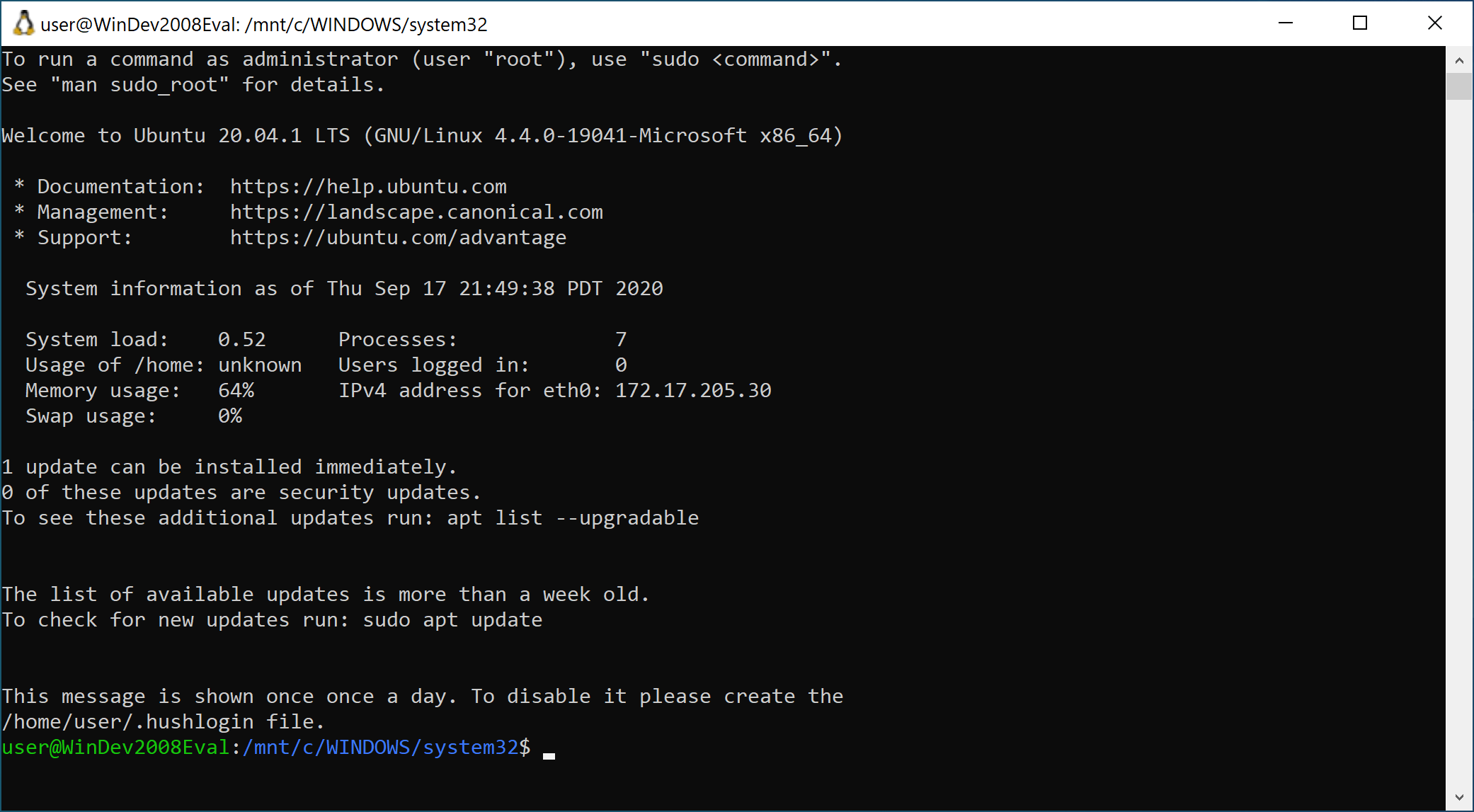
3.6.Windows Update
Windows Updateを行う.今回は2件ほど存在した.終わったら再起動を行う
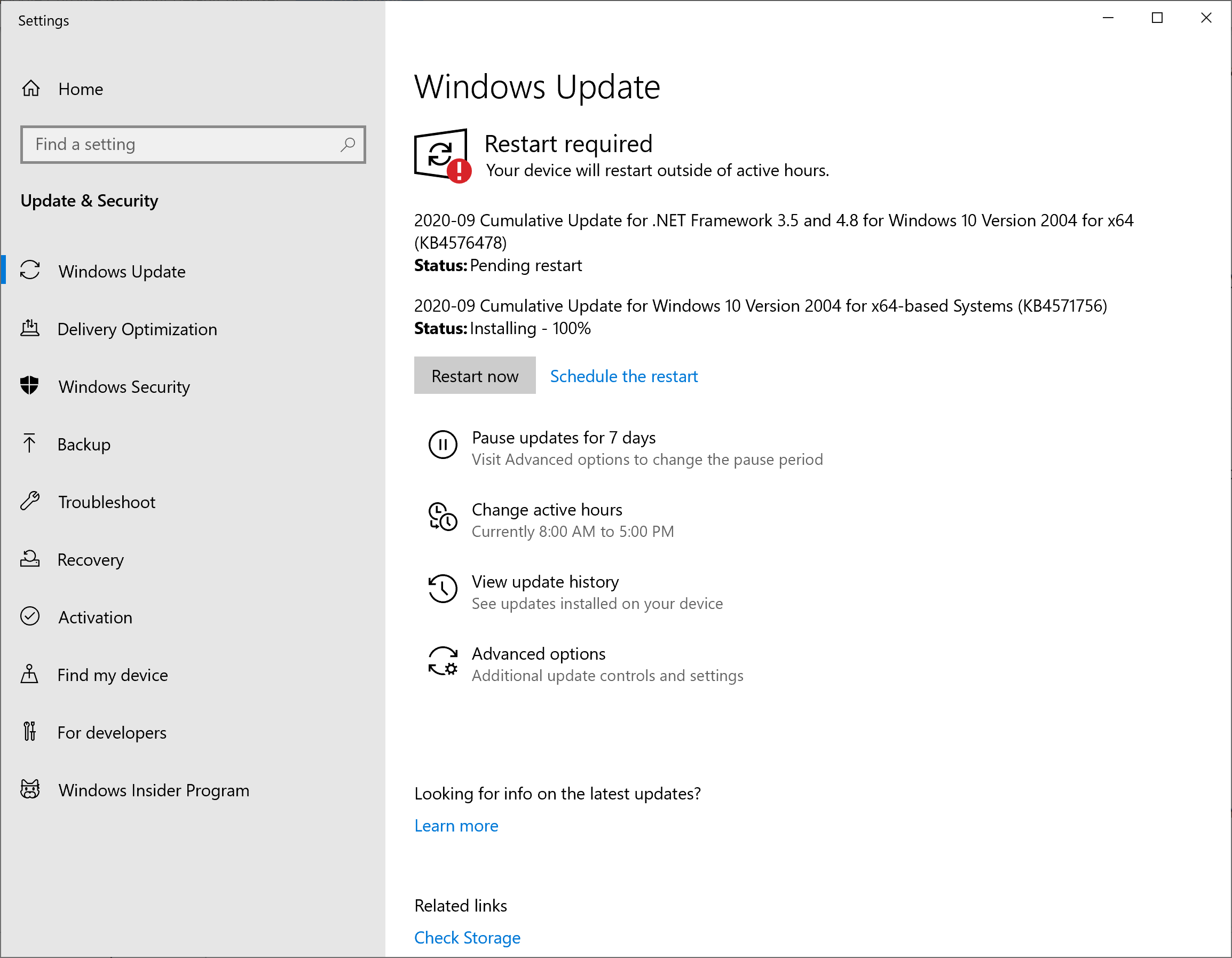
3.7.FLARE-VMのインストール
GitHubのページから,readmeに従って作業を進める.FLARE-VMのVer.2.3ではPowerShell v3以降と.NET 4.0以降が必要とのこと.PowerShell上にて$PSVersionTableを確認すると,PowerShellはv5.1なので要件を満たしている..NET Frameworkについてはmicrosoftのページに従いレジストリを確認すると,v4.8以降がインストールされていることが確認できた.
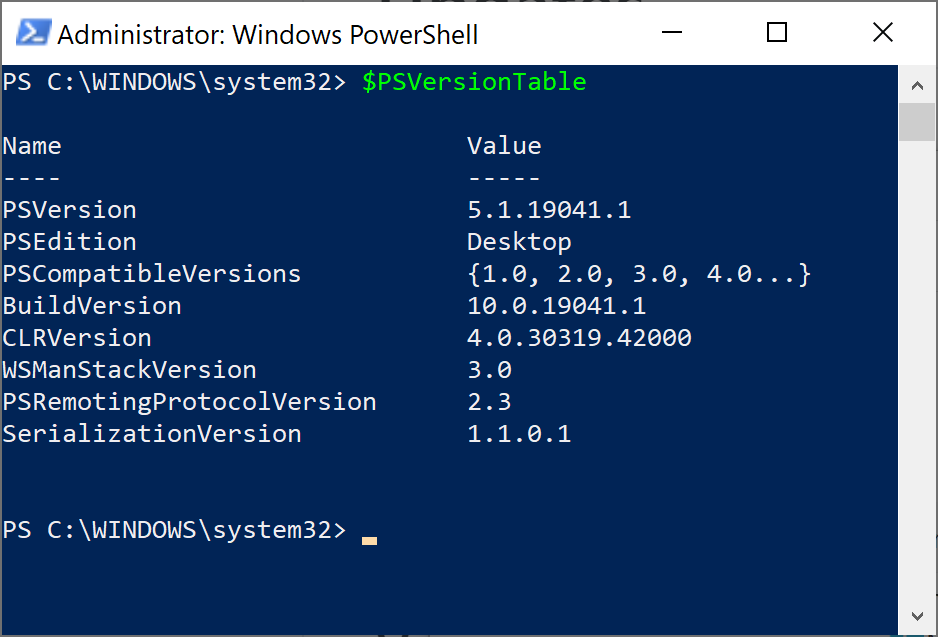
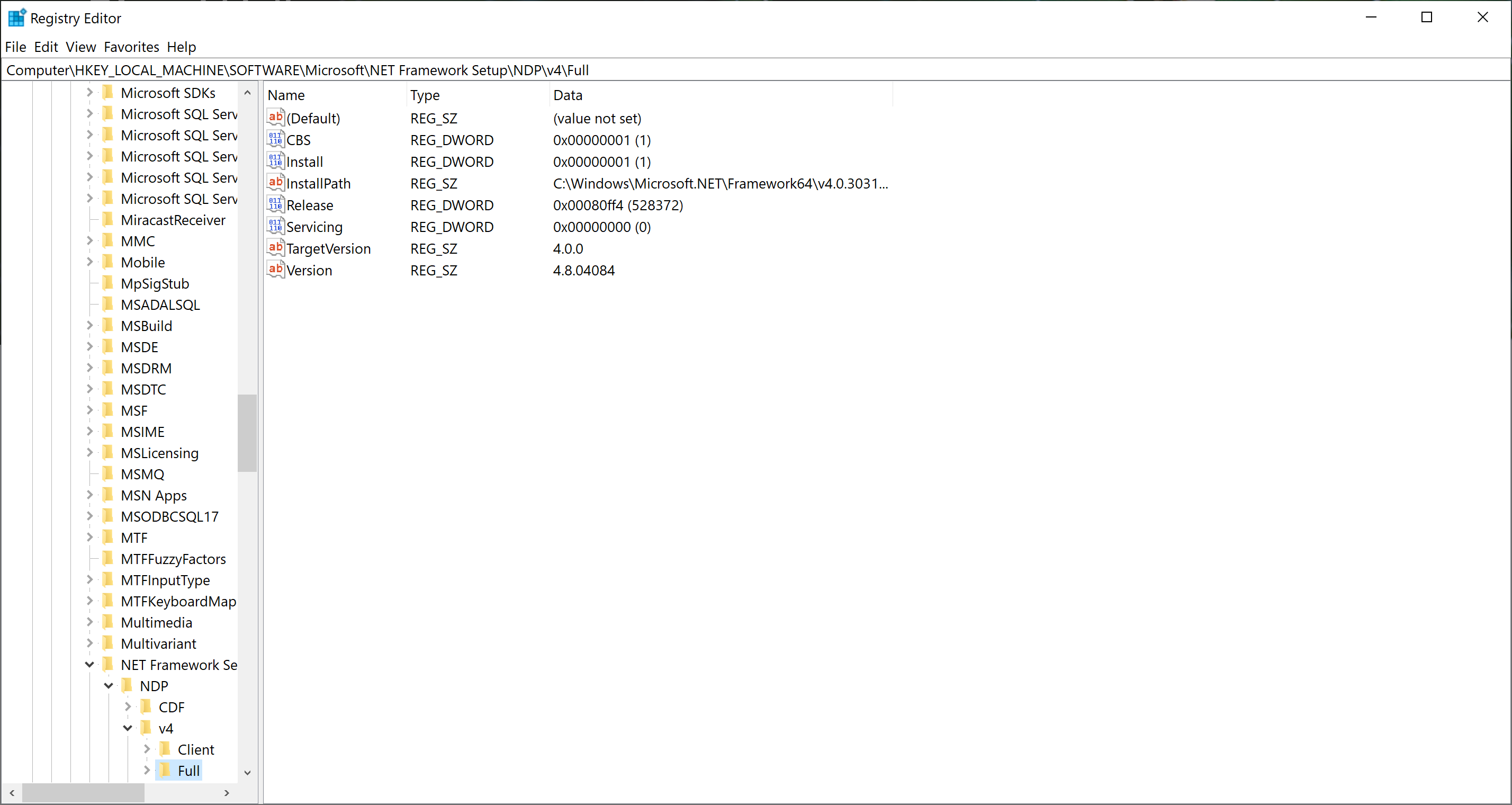
その後,管理者権限のPowerShellを立ち上げ,以下のコマンドを実行.
Set-ExecutionPolicy Unrestricted ./install.ps1
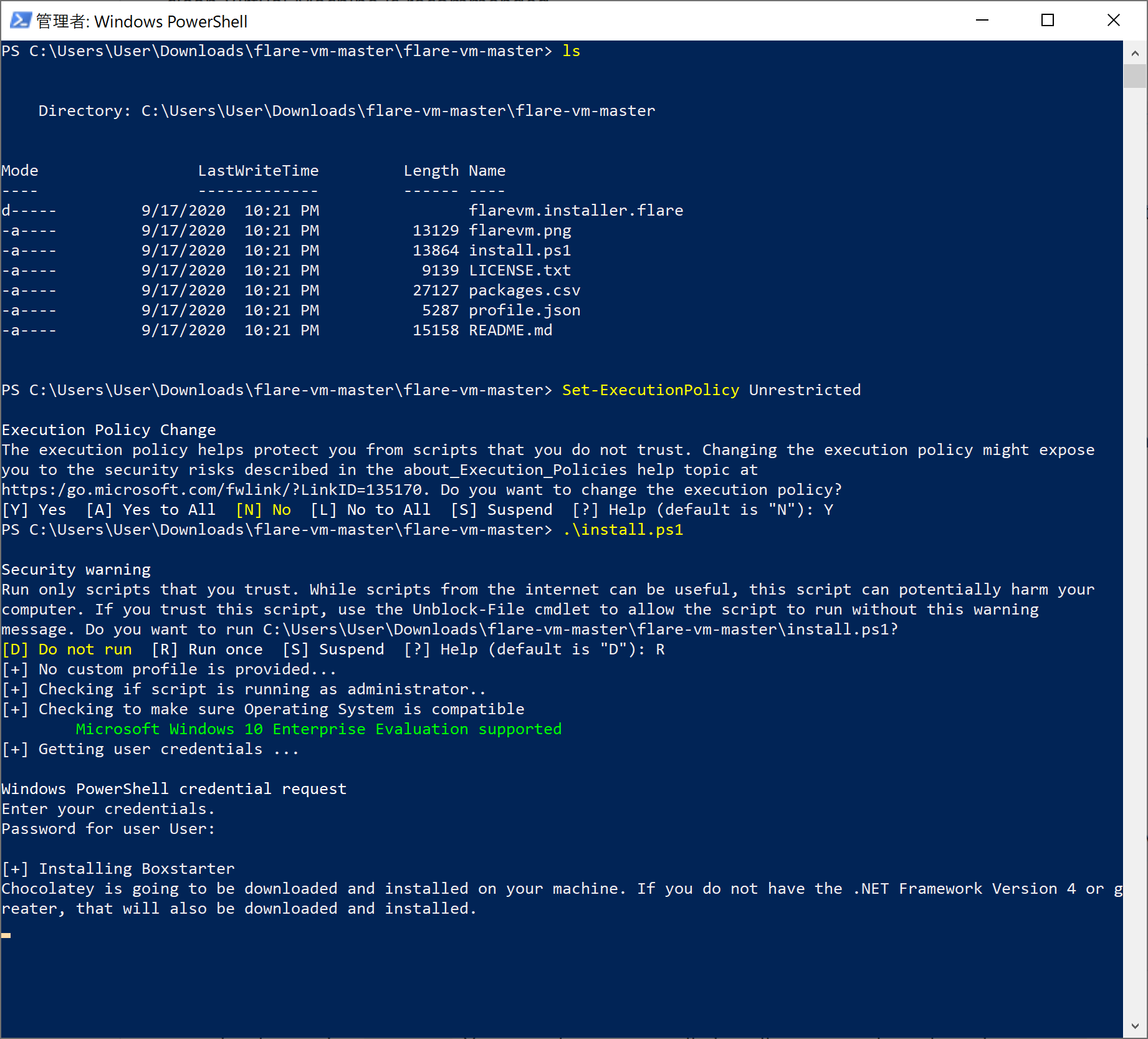
その後いくつか警告やエラーが出ているが,様子を見てみる.一度再起動したあと,Autologinに必要なパスワードを求められる.なぜか途中でEnterを押さないと処理が止まる部分あり,危なかった.10時間後,インストールが終了した.
本ではGhidraのバージョンが古いと記載してあったが,現在では最新版のv9.1.2が入るようなので,このまま使える.
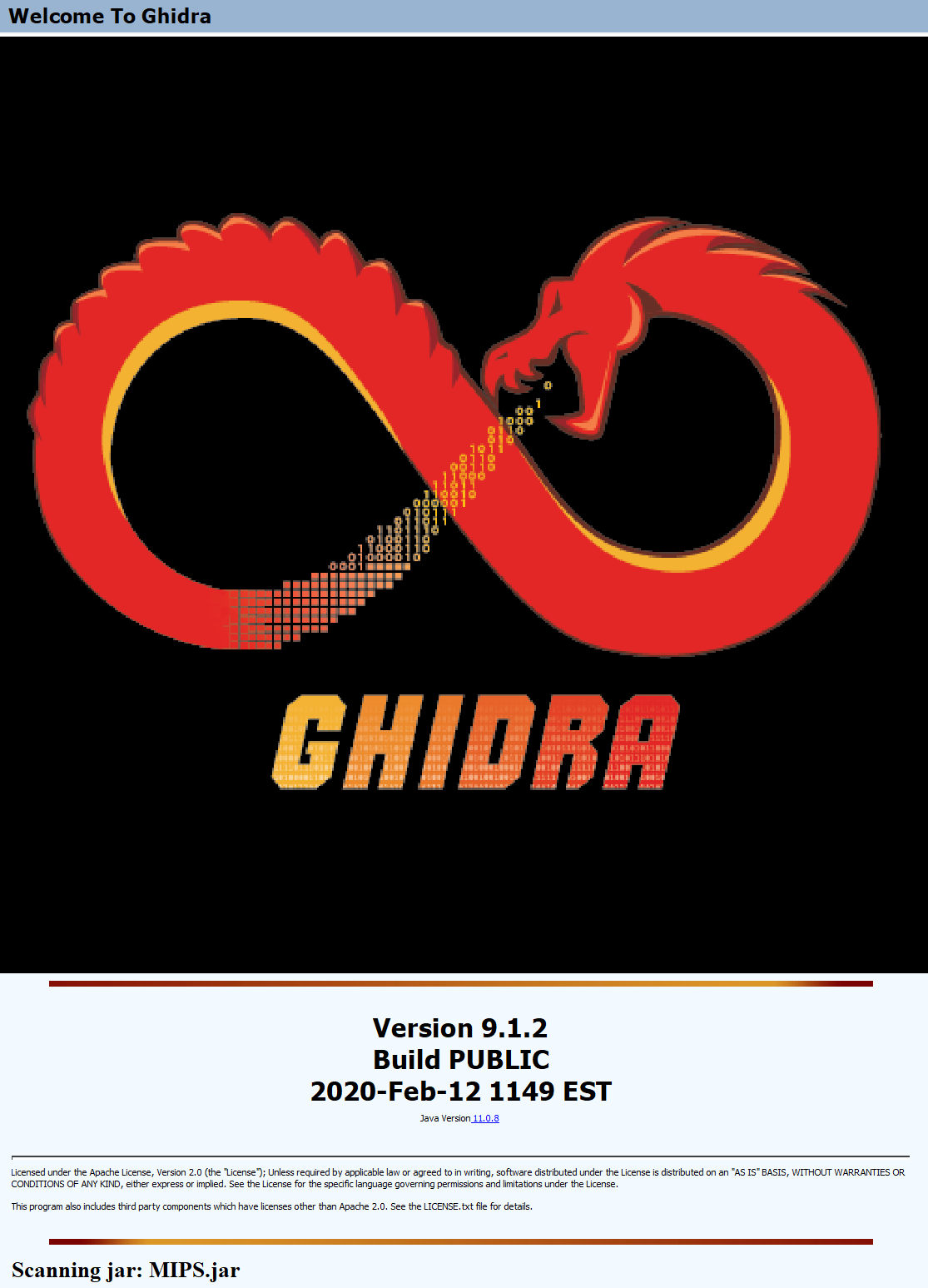
このあと起動すると,DELL XPS13の3840×2160のディスプレイではUIの文字が米粒みたいになってしまった.この解決方法は管理者権限で
C:\ProgramData\chocolatey\lib\ghidra.fireeye\tools\ghidra_9.1.2_PUBLIC\support\launch.properties
に対し,以下の修正を行うことで治る.
VMARGS=-Dfont.size.override=15